现在很多办公室中使用的都是共享打印机,一些刚加入办公室的小伙伴不知道怎么设置共享打印机,操作方法还是很简单的。今天小编就来给大家说说win10怎样设置共享打印机,感兴趣的
现在很多办公室中使用的都是共享打印机,一些刚加入办公室的小伙伴不知道怎么设置共享打印机,操作方法还是很简单的。今天小编就来给大家说说win10怎样设置共享打印机,感兴趣的朋友一起往下看看吧。
win10共享打印机怎么设置
1.首先进入win10系统,打开控制面板,在控制面板中将查看类型选择为小图标,然后找到并打开设备和打印机。

win10共享打印机电脑图解1
2.在设备和打印机窗口中选择一台需要共享的打印机,鼠标右键选中然后选中然后选择打印机属性打开。
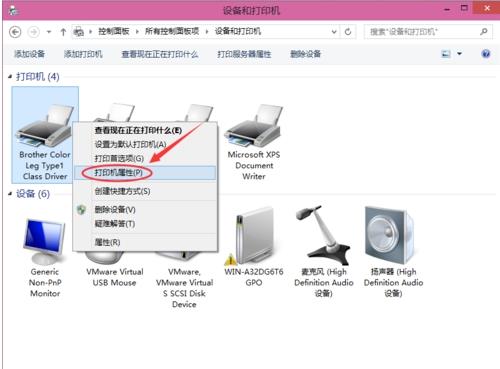
3.在打印机属性界面中切换到共享选项。
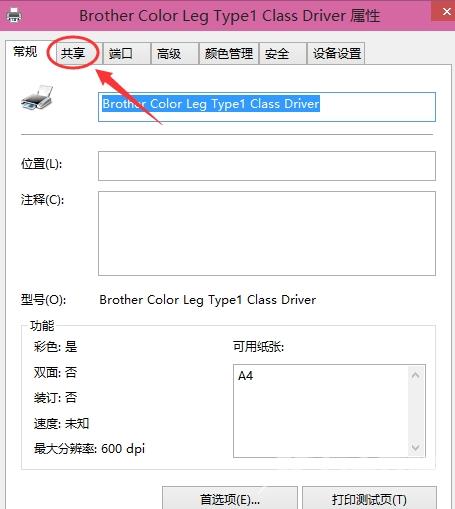
4.勾选共享这台打印机然后点击确定。
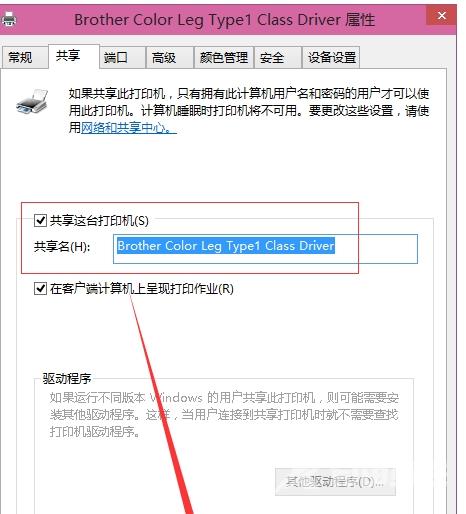
5.这样共享打印机就设置完毕了,其他电脑就可以昂问这台共享打印机了。

以上就是win10共享打印机设置的方法教程的全部内容了。如果你也想设置win10共享打印机,可以参考小编上述方法来解决哦。
【文章原创作者:武汉网页设计公司 http://www.1234xp.com/wuhan.html 复制请保留原URL】